Utilize o diálogo Problemas de Simulação para habilitar verificação de colisão da máquina ferramenta, especificar um valor de folga em torno da máquina ferramenta para identificar 'quase colisões', e revisar qualquer colisão ou 'quase colisão' que ocorra ao simular um percurso.
Selecione guia Simulação > painel Problemas > Exibir Problemas para exibir o diálogo Problemas de Simulação.
Esse diálogo contém o seguinte:
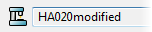 — Exibe o nome da máquina ferramenta.
— Exibe o nome da máquina ferramenta.
- Verificar Colisões — Clique para habilitar verificação de colisão.
 — Movimente o cursor sobre esse botão para visualizar informações adicionais sobre as configurações nesse diálogo.
— Movimente o cursor sobre esse botão para visualizar informações adicionais sobre as configurações nesse diálogo.
- Folga da máquina ferramenta — Insira um valor de folga em torno da máquina ferramenta que o PowerMill leva em consideração ao verificar quanto a colisões. Quando um componente de eixo da máquina ferramenta e a peça estiverem dentro do valor de folga especificado, o componente de eixo é destacado em amarelo.
O PowerMill verifica quanto a colisões e 'quase colisões' em pontos fixos. Embora esses pontos estejam distribuídos regularmente, pode ser que o PowerMill não identifique pequenas colisões que ocorram entre dois pontos.
Verificação de colisão de máquina ferramenta não verifica a montagem da ferramenta quanto a colisões. Para verifica a montagem da ferramenta, utilize a função Verificação de Percurso.
- Verificar a ferramenta e o suporte — Clique para habilitar verificação da ferramenta e suporte.
Quando selecionado, a porção cortante da ferramenta é verificada quanto a colisão com a máquina, e o suporte é verificado quanto a colisão com a máquina e o modelo.
- Folga do suporte — Especifique a distância mínima, entre o suporte da ferramenta e o modelo ou máquina ferramenta, antes que um problema de folga seja criado.
- Folga da haste — Especifique a distância mínima, entre a haste da ferramenta e o modelo ou máquina ferramenta, antes que um problema de folga seja criado.
- Verificar o suporte com relação ao material — Selecione essa opção para incluir colisões entre um suporte da ferramenta e o material como um problema para interromper a simulação. Isso permite identificar e resolver qualquer colisão do suporte da ferramenta com um bloco material que muda de forma dinamicamente durante o processo de simulação.
- Verificar quanto a movimentos rápidos que cortam o material — Alguns movimentos rápidos que estão muito próximos ao material são identificados como potenciais colisões. Desmarque essa opção se você não desejar incluir movimentos rápidos ao processar invasões durante a simulação.
- Verificar movimentos de reconfiguração — Selecione essa opção para incluir movimentos de reconfiguração como um problema para interromper a simulação. Se essa opção não estiver selecionada, movimentos de reconfiguração não fazem com que a simulação seja interrompida e não são adicionados à lista de problemas. Esta opção está selecionada por padrão.
 — Selecione uma opção da lista para especificar com que frequência a simulação é interrompida quando problemas são encontrados:
— Selecione uma opção da lista para especificar com que frequência a simulação é interrompida quando problemas são encontrados:
- Sempre pausar em problemas — A simulação é interrompida em todos os problemas encontrados.
- Pausar no primeiro problema de cada tipo — A simulação é interrompida no primeiro problema de um tipo encontrado. Se você continuar a simulação, ela não será interrompida novamente num problema do mesmo tipo. Esta opção está selecionada por padrão.
- Nunca pausar em problemas — A simulação não é interrompida para qualquer problema encontrado. Problemas ainda são registrados na lista Problemas encontrados.
- Problemas encontrados — Exibe uma lista cronológica de problemas e avisos. Clique num problema na lista para mover a máquina ferramenta ativa para a posição onde ocorre o problema.
Problemas são adicionados à lista quando:
- ocorre uma colisão entre a ferramenta (ou haste, ou suporte) e o modelo.
- ocorre uma colisão de máquina ferramenta.
- a máquina ferramenta não pode alcançar uma posição.
- a máquina ferramenta excede seus limites.
Avisos são adicionados à lista quando:
- um percurso não foi verificado.
- um percurso não pôde ser verificado.
- um percurso foi verificado, mas o programa NC apresenta valores de folga maiores.
- uma conexão não foi verificada.
- a máquina ferramenta sobrepõe a folga de outro componente.
- Limpar — Clique para remover as entradas da tabela.
Revisando uma colisão ou 'quase colisão'
Selecione uma entrada na tabela para revisar a posição da máquina ferramenta quando a colisão ou quase colisão ocorreu. Componentes de eixo que colidem são destacados em vermelho, componentes de eixo que 'quase colidem' são destacados em amarelo.
Revisar a colisão permite decidir como melhor resolver a colisão. No exemplo a seguir, a colisão é resolvida utilizando um suporte mais longo para aumentar a folga.
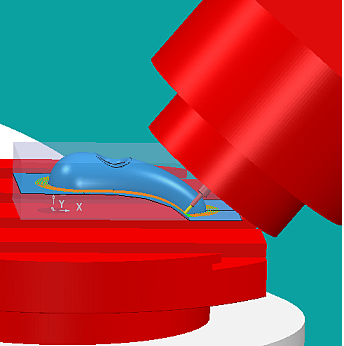
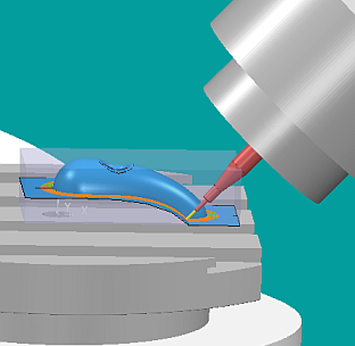
Se oPowerMill não identificar uma colisão quando a máquina ferramenta colidir consigo mesma, com a peça, suporte da ferramenta ou com a mesa, consulte Editar o arquivo .mtd file para aprimorar verificação de colisão.